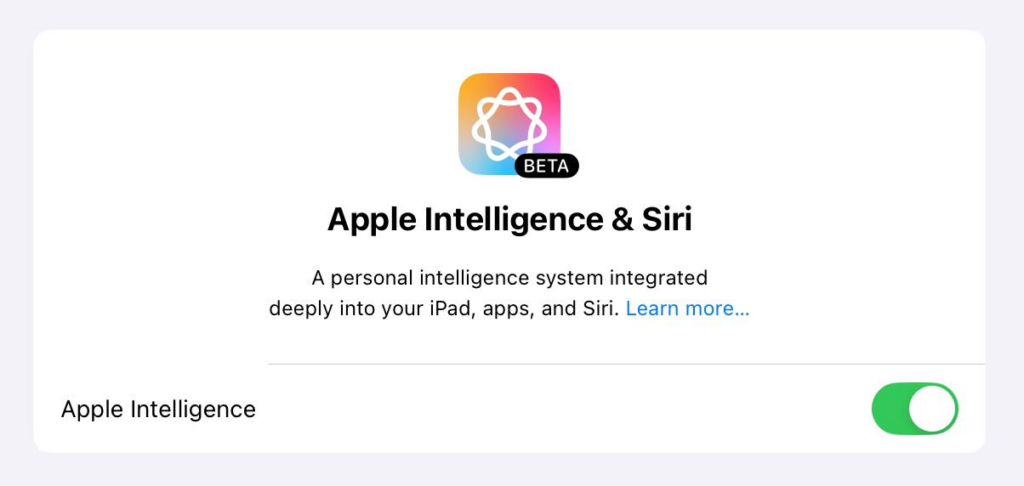Apple Intelligence는 iPhone, iPad 및 Mac과 같은 Apple의 최신 장치에 통합된 주목할만한 기능 중 하나입니다. 쓰기 도구, 알림 요약 및 정리 도구와 같은 유용한 도구를 사용하여 이 시스템은 더 나은 사용자 경험을 제공할 것을 약속합니다. 그러나 모든 사람이 이러한 기능을 사용할 필요는 없으며 Apple에서는 사용자가 필요하지 않을 때 이 기능을 끌 수 있도록 허용합니다. 이 기사에서는 iPhone에서 Apple Intelligence를 끄고 켜는 방법에 대한 자세한 지침을 제공합니다.
Apple Intelligence는 Apple이 장치의 사용자 경험을 최적화하기 위해 개발한 스마트 기능 세트입니다. 뛰어난 기능으로는 업무와 일상 생활에서 사용자를 지원하는 데 도움이 되는 쓰기 도구, 알림 요약 및 정리 도구가 있습니다.
Apple Intelligence는 많은 이점을 제공하지만 모든 사람이 이러한 기능을 사용할 필요성을 느끼는 것은 아닙니다. 일반적인 이유에는 저장 공간 차지, 개인 요구에 적합하지 않음, 배터리 및 시스템 리소스 절약 등이 포함될 수 있습니다.
iPhone에서 Apple Intelligence를 켜고 끄는 것은 매우 간단합니다. 설정으로 이동하여 Apple Intelligence & Siri를 선택하고 필요에 따라 기능을 켜거나 끄기만 하면 됩니다. 이 기능을 다시 활성화하려면 대기자 명단에 등록하여 새로운 기능을 이용해야 합니다.
저장 공간 사용량, 새로운 기능 업데이트, 다른 기기와의 호환성 등 Apple Intelligence를 사용할 때 염두에 두어야 할 사항이 있습니다. 사용자는 ChatGPT 통합을 통해 Visual Intelligence 및 Siri와 같은 새로운 기능을 경험하기 위해 Apple Intelligence를 다시 켜는 것을 고려할 수 있습니다.
Apple Intelligence는 Apple 기기에서 더 나은 사용자 경험을 제공하는 지능형 기능 모음입니다. 이 기능을 켜거나 끄는 것은 개인적인 필요에 따라 다르며, 다시 켜면 새롭고 더 흥미로운 경험을 선사할 수 있습니다.
Apple Intelligence는 iPhone, iPad, Mac과 같은 Apple의 최신 장치에 통합된 뛰어난 기능 중 하나입니다. 쓰기 도구, 알림 요약 또는 정리 도구와 같은 유용한 도구를 사용하여 이 시스템은 더 나은 사용자 경험을 제공할 것을 약속합니다. 그러나 모든 사람이 이러한 기능을 사용할 필요는 없으며 Apple에서는 더 이상 필요하지 않을 때 사용자가 이 기능을 끌 수 있도록 허용합니다. 이 기사에서는 iPhone에서 Apple Intelligence를 끄고 켜는 방법에 대한 자세한 지침을 제공합니다.
Apple Intelligence란 무엇이며 왜 중요한가요?
Apple Intelligence는 Apple이 장치의 사용자 경험을 최적화하기 위해 개발한 스마트 기능 세트입니다. 몇 가지 뛰어난 기능은 다음과 같습니다:
- 쓰기 도구: 문서를 빠르고 효과적으로 편집할 수 있도록 도와줍니다.
- 알림 요약: 사용자가 중요한 정보를 놓치지 않도록 알림을 요약합니다.
- 정리 도구: 사진에서 배경을 쉽게 제거하세요.
이러한 기능은 사용자의 업무와 일상 생활을 지원하도록 설계되어 장치를 더욱 스마트하고 편리하게 만듭니다.
사용자가 Apple Intelligence를 끄고 싶어하는 이유는 무엇입니까?
Apple Intelligence는 많은 이점을 제공하지만 모든 사람이 이러한 기능을 사용할 필요성을 느끼는 것은 아닙니다. 다음은 몇 가지 일반적인 이유입니다.
- 점유된 저장 용량: 128GB 메모리를 탑재한 iPhone 16과 같은 저용량 기기에서 Apple Intelligence는 최대 3.5GB를 차지할 수 있습니다. 이 숫자는 Apple이 새로운 기능을 추가함에 따라 증가합니다.
- 개인적인 필요에 적합하지 않음: 일부 사용자는 이러한 기능이 자신의 사용 습관에 불필요하거나 부적절하다고 느낄 수 있습니다.
- 배터리 및 자원 절약: 배터리나 시스템 리소스 절약을 우선시해야 하는 사용자의 경우 Apple Intelligence를 끄는 것이 합리적인 선택입니다.
iPhone에서 Apple Intelligence를 켜고 끄는 방법
iPhone에서 Apple Intelligence를 켜고 끄는 것은 매우 간단합니다. 자세한 지침은 다음과 같습니다.
- 액세스 설정: 애플리케이션 열기 환경 당신의 아이폰에.
- Apple Intelligence 및 Siri를 선택하십시오. 아래로 스크롤하여 항목을 선택하세요. 애플 인텔리전스 & Siri.
- 기능을 켜거나 끄려면 다음 단계를 따르세요. 여기에서 필요에 따라 Apple Intelligence를 켜거나 끌 수 있습니다.

LƯU Ý:
Apple Intelligence không tự động kích hoạt khi bạn nâng cấp lên iOS 18.1. Bạn cần tham gia danh sách chờ để tiếp cận các tính năng này.
Apple Intelligence를 사용할 때 명심해야 할 사항
- 저장 용량: Apple Intelligence는 특히 저용량 iPhone 버전에서 기기 메모리의 상당 부분을 차지할 수 있습니다.
- 새로운 기능: Apple은 Apple Intelligence에 새로운 기능을 지속적으로 업데이트하고 추가합니다. 이 기능을 끄면 유용한 개선 사항을 놓칠 수 있습니다.
- 다른 장치와 호환 가능: Apple Intelligence는 다양한 기기에 통합되어 있으므로 한 기기에서 켜면 다른 기기의 경험에 영향을 미칠 수 있습니다.
Apple Intelligence를 다시 켜야 합니까?
다음과 같은 개선으로 시각지능 그리고 Siri는 ChatGPT를 통합합니다 이번 달 iOS 18.2와 함께 출시될 것으로 예상되는 많은 사용자는 새로운 기능을 경험하기 위해 Apple Intelligence를 다시 켜는 것을 고려할 수 있습니다. 이러한 기능이 귀하의 요구 사항에 적합하다고 생각되면 해당 기능을 다시 활성화하고 어떤 이점이 있는지 살펴보세요.
끝내다
Apple Intelligence는 Apple 기기의 사용자 경험을 향상시키도록 설계된 지능형 기능 모음입니다. 그러나 이 기능을 켜거나 끄는 것은 각 개인의 필요에 따라 다릅니다. Apple Intelligence가 필요하지 않다고 생각되면 기기의 기본 환경에 영향을 주지 않고 Apple Intelligence를 완전히 끌 수 있습니다. 반대로, Apple의 지속적인 개선으로 인해 이 기능을 다시 켜면 새롭고 더 흥미로운 경험을 선사할 수 있습니다.
<
div 클래스=”태국어”>
<
h1>결론 iPhone에서 Apple Intelligence 기능을 켜고 끄는 것은 매우 간단하며 기사의 자세한 지침에 따라 수행할 수 있습니다. 이 기능의 활성화 또는 비활성화 여부는 각 사용자의 개인적인 필요와 선호도에 따라 결정됩니다. Apple Intelligence 기능이 부적절하거나 불필요하다고 생각되면 기기의 기본 사용 환경에 영향을 주지 않고 해당 기능을 완전히 끌 수 있습니다. 반대로, Apple Intelligence의 새롭고 흥미로운 기능을 경험하고 싶다면 이 기능을 다시 켜서 얻을 수 있는 이점을 살펴보는 것이 좋습니다.